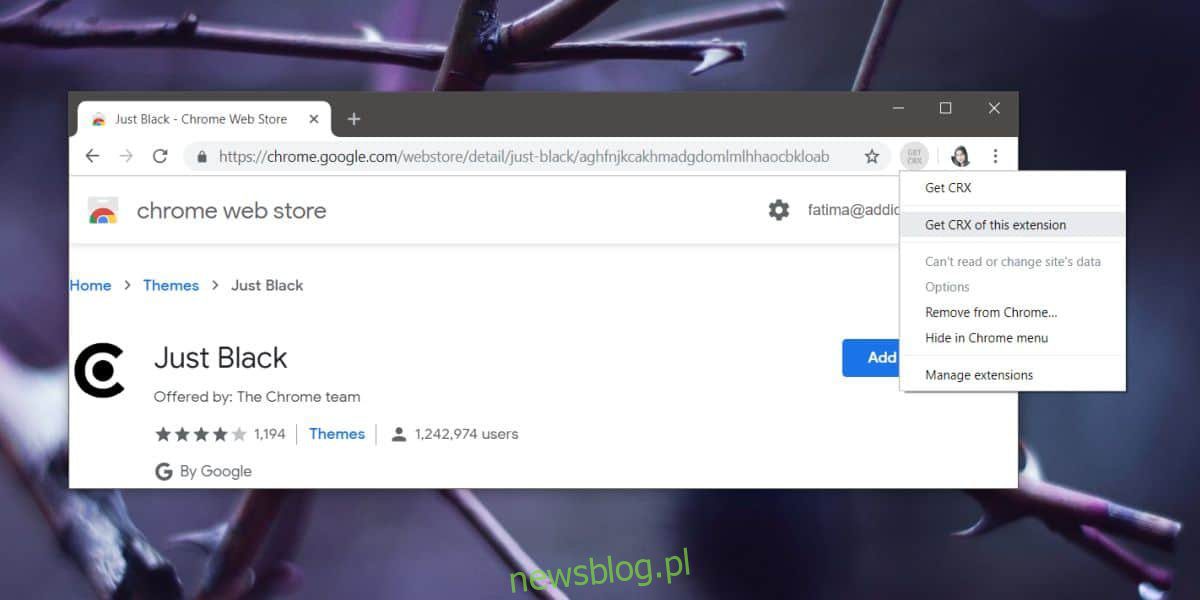
Edge mới dựa trên Chromium và cho phép bạn cài đặt bất kỳ tiện ích mở rộng nào của Chrome trong Edge. Tuy nhiên bạn thử cài theme thì không được. Điều này được mong đợi khi Microsoft xây dựng Edge trên Chromium nhưng thực hiện các sửa đổi đối với nó. Đây là một trong số chúng, nhưng bạn có thể khắc phục và cài đặt các chủ đề Chrome trên Chromium Edge.
Để cài đặt các chủ đề Chrome trên Chromium Edge, bạn cần tải xuống tệp chủ đề và cài đặt nó dưới dạng tiện ích mở rộng đã giải nén.
Tải xuống tập tin chủ đề
Tuy nhiên, bạn sẽ cần sử dụng Chrome và chủ đề Chromium có tên Get CRX để tải chủ đề. Cài đặt nó, sau đó trong Chrome, hãy truy cập trang chủ đề trên Cửa hàng Chrome trực tuyến và nhấp vào biểu tượng GET CRX tiện ích mở rộng bên cạnh thanh URL.
Chọn Tải xuống CRX của tiện ích mở rộng này, thao tác này sẽ tải xuống tệp CRX của tiện ích mở rộng.
Cài đặt trên Chromium Edge
Mở Chromium Edge và nhấp vào nút tùy chọn khác ở góc trên bên phải. Chọn Tiện ích mở rộng từ menu. Trên trang tiện ích mở rộng, bật khóa chuyển chế độ nhà phát triển ở góc dưới bên trái.
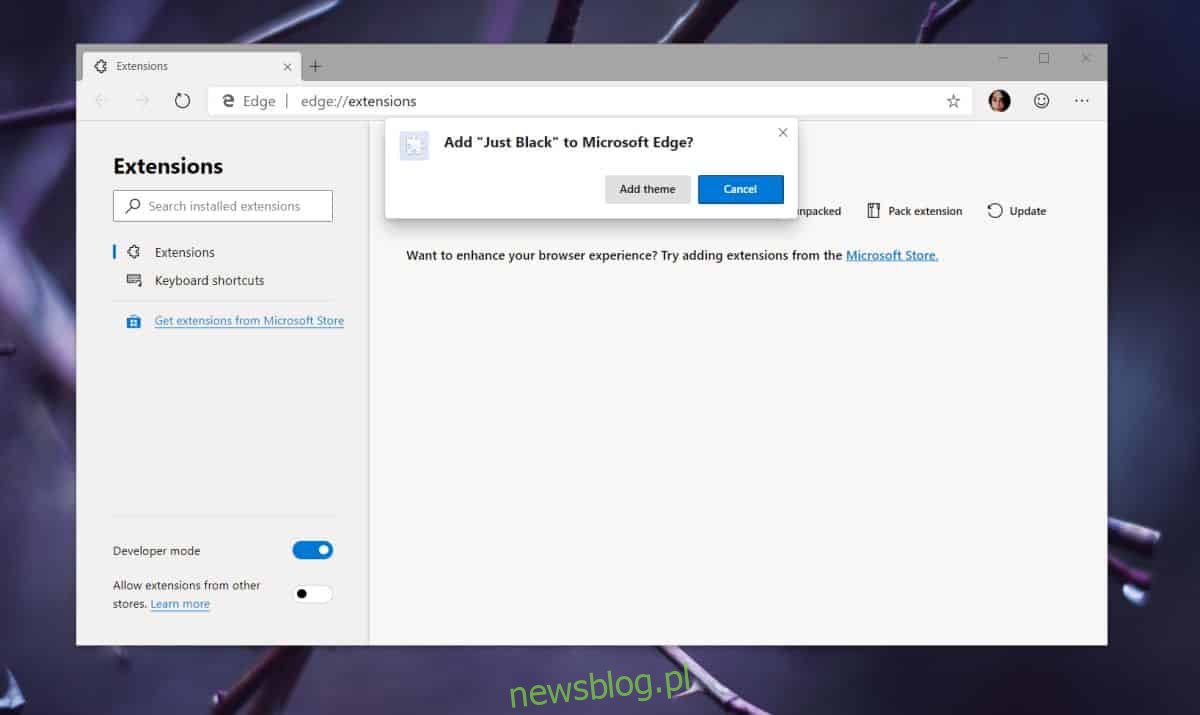
Sau đó kéo và thả tệp CRX vào trang tiện ích mở rộng và nó sẽ được cài đặt.
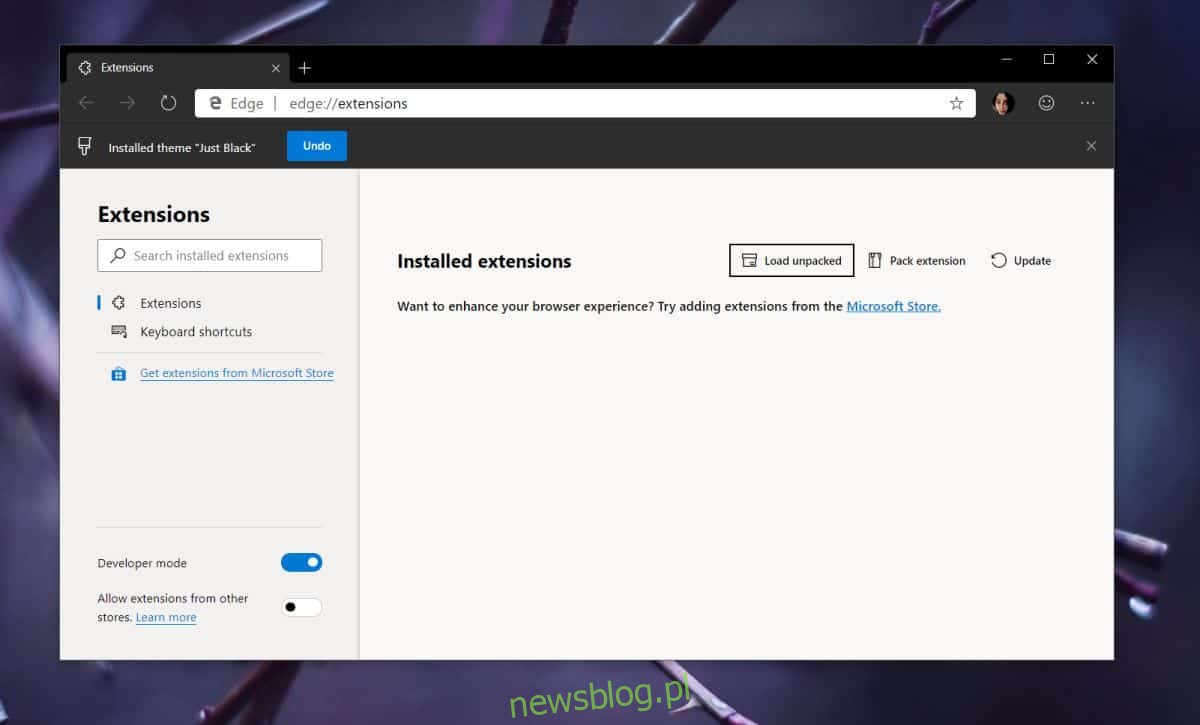
Chủ đề trông đẹp như trong Chrome.
Gỡ cài đặt chủ đề
Việc gỡ cài đặt chủ đề hơi phức tạp vì chúng tôi đã sử dụng một số giải pháp thay thế để có được chủ đề đó.
Đóng Edge trước. Mở Trình quản lý tác vụ và đảm bảo không có phiên bản hoặc dịch vụ nào liên quan đến Edge đang chạy. Nếu bạn thấy thứ gì đó liên quan đến Edge, hãy chọn nó và thoát.
Mở File Explorer và điều hướng đến vị trí sau;
C:UsersYourUserNameAppDataLocalMicrosoftEdge DevUser DataDefault
Trong thư mục Mặc định, hãy tìm Tùy chọn. Mở nó bằng Notepad hoặc bất kỳ trình soạn thảo văn bản nào khác mà bạn chọn. Sử dụng chức năng tìm kiếm để tìm “chủ đề”.
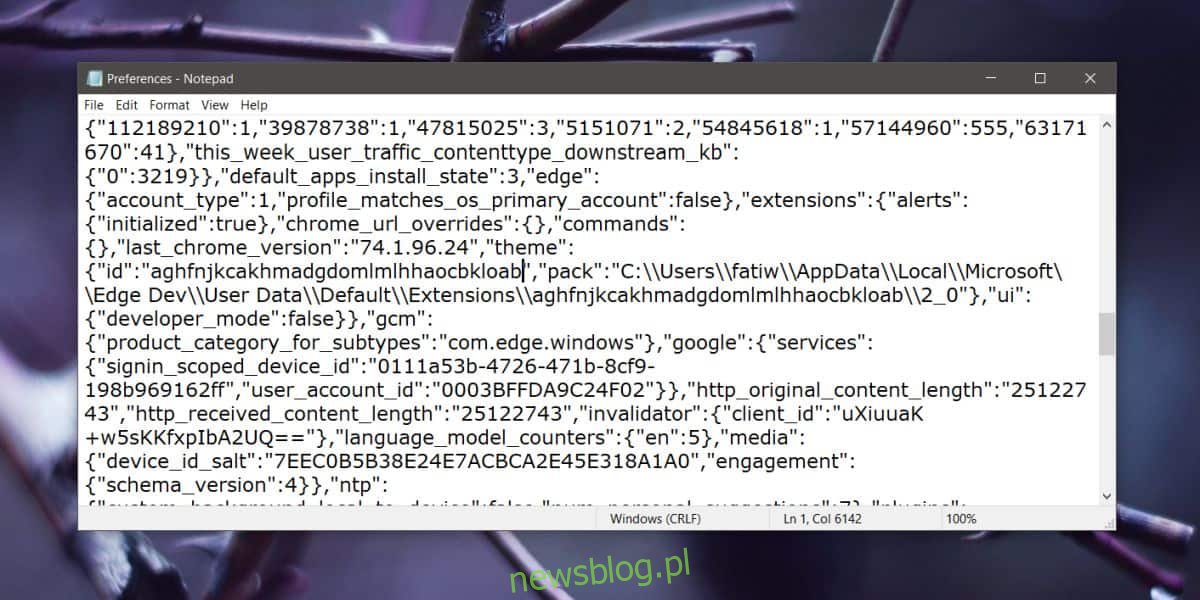
Bạn sẽ tìm thấy một dòng như vậy;
"theme":{"id":"aghfnjkcakhmadgdomlmlhhaocbkloab","pack"Bit “aghfnjkcakhmadgdomlmlhhaocbkloab” là ID của chủ đề đã cài đặt. Nó sẽ thay đổi tùy theo chủ đề bạn đã cài đặt, vì vậy nó sẽ không khớp với ví dụ. Bạn cần xóa tất cả những thứ đó để dòng trông như thế này;
"theme":{"id":" ","pack"Lưu thay đổi, sau đó mở Edge. Chủ đề sẽ biến mất. Bạn có thể nhận được thông báo trong Edge rằng nó chưa tắt đúng cách. Đây có thể là kết quả của việc đóng quy trình liên quan đến Edge trong Trình quản lý tác vụ.
